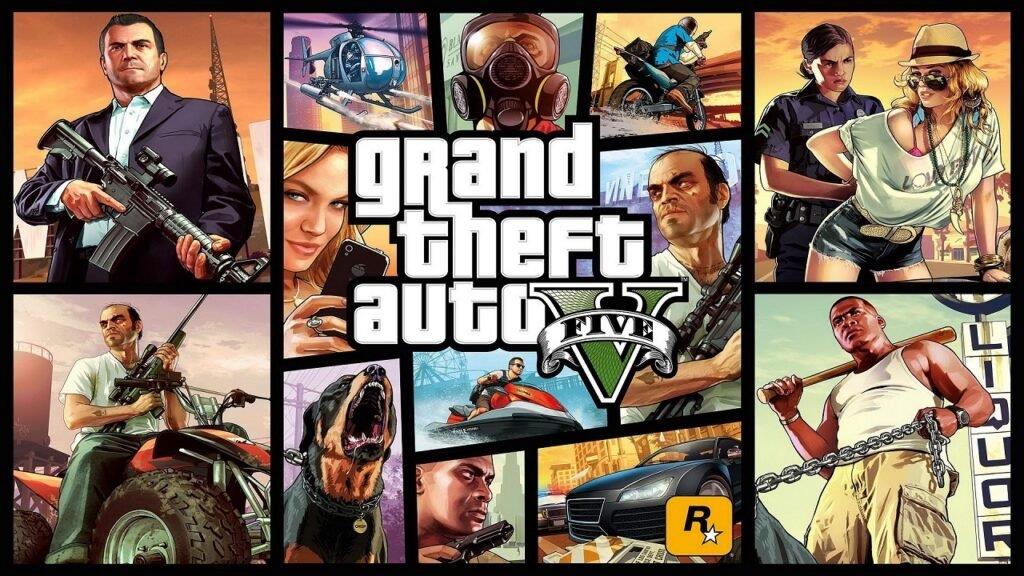- Επιδιόρθωση: Το Discord και το Rainbow Six Siege δεν λειτουργούν
- Διόρθωση 1: Εκτελέστε το Discord ως διαχειριστής
- Διόρθωση 2: Ελέγξτε την κατάσταση επικάλυψης
- Διόρθωση 3: Προσθέστε το Rainbow Six Siege στη Δραστηριότητα παιχνιδιού του Discord
- Διόρθωση 4: Ενεργοποιήστε την επιτάχυνση υλικού
- Διόρθωση 5: Αλλαγή του Rainbow Six Siege VSync
- Επίλυση 6: Ορίστε το Discord σε υψηλή προτεραιότητα
- Διόρθωση 7: Περιορίστε το FPS
- Πώς να ενεργοποιήσετε το VSync στο Rainbow Six Siege σε υπολογιστή;
- Η ενσωμάτωση Discord του Rainbow Six προκαλεί προβλήματα επικάλυψης διχόνοιας;
- Πώς να παίξετε το Rainbow Six Siege στο Discord;
- Πώς να διορθώσετε τη διαφωνία που δεν είναι συμβατή με τα Windows 10;
- Πού να παίξετε το Rainbow Six Siege στην Ολλανδία;
- Πώς να διορθώσετε τη διαφωνία του Rainbow Six Siege που δεν λειτουργεί;
- Γιατί το discord και το Rainbow Six Siege δεν λειτουργούν;
- Πώς να ελέγξετε τις ρυθμίσεις δραστηριότητας παιχνιδιού σε διαφωνία;
- Πώς να διορθώσετε τη φωνητική συνομιλία διχόνοιας που δεν λειτουργεί στο Rainbow Six Siege;
- Έχει κανείς προβλήματα με discord και Uplay ενώ παίζει R6;
- Πώς να διορθώσετε την επικάλυψη διχόνοιας Rainbow Six Siege που δεν λειτουργεί;
Εάν το Discord και το Rainbow Six Siege δεν λειτουργούν όπως αναμένεται, τότε αυτός ο οδηγός θα σας βοηθήσει να διορθώσετε αυτό το ζήτημα. Αυτό το βιντεοπαιχνίδι τακτικής σκοποβολής παρουσιάζει μια καθηλωτική εμπειρία παιχνιδιού σε συνδυασμό με μερικές ενδιαφέρουσες προκλήσεις. Επιπλέον, έχει ήδη καταφέρει να λάβει αρκετές θετικές αποδοχές από παίκτες σε όλο τον κόσμο. Στη συνέχεια, για να χρησιμοποιήσετε πλήρως την ικανότητά του για πολλούς παίκτες, μπορείτε να δοκιμάσετε το διαρκώς δημοφιλές κανάλι άμεσων μηνυμάτων και επικοινωνίας Discord.
Διαβάστε επίσης: Είναι το Rainbow Six Siege Cross-Play μεταξύ υπολογιστή, PlayStation και Xbox;
Ωστόσο, φαίνεται ότι η ενοποίηση προκαλεί ορισμένα προβλήματα στη βάση χρηστών. Υπάρχουν πολλά παράπονα σε όλο τον κόσμο Reddit και Steam Community σχετικά με το ίδιο. Ενώ ορισμένοι χρήστες δεν μπορούν να έχουν πρόσβαση στην επικάλυψη Discord στο παιχνίδι Rainbow Six, άλλοι περνούν δύσκολες στιγμές χρησιμοποιώντας τη δυνατότητα φωνητικής συνομιλίας του Discord με αυτό το παιχνίδι. Ως αποτέλεσμα, δεν μπορούν να ακούσουν τη φωνή του άλλου παίκτη. Με αυτό τον τρόπο, αυτός ο οδηγός θα παραθέσει διάφορες μεθόδους για να διορθώσετε τα ζητήματα Discord και Rainbow Six Siege που δεν λειτουργούν.
Διαβάστε επίσης: Πώς να διορθώσετε το πρόβλημα παγώματος του Rainbow Six Siege

Επιδιόρθωση: Το Discord και το Rainbow Six Siege δεν λειτουργούν
Ποιοι είναι λοιπόν οι λόγοι και για τα δύο αυτά ζητήματα; Λοιπόν, όσον αφορά τα ζητήματα επικάλυψης, θα μπορούσε να σχετίζεται με την Ενεργοποίηση επικάλυψης στο παιχνίδι της εφαρμογής ή ακόμα και με τις ρυθμίσεις Δραστηριότητα παιχνιδιού. Στην ίδια γραμμή, εάν η εφαρμογή δεν λαμβάνει τα απαιτούμενα δικαιώματα, τότε μπορεί να εμφανιστεί και σε αυτό το σφάλμα. Ομοίως, η επιτάχυνση υλικού μπορεί επίσης να οδηγήσει σε αυτό το σφάλμα.
Διαφημίσεις
Στη συνέχεια, αν μιλάμε για ζητήματα που σχετίζονται με τη Φωνητική συνομιλία, τα προβλήματα με τη ρύθμιση VSync, η χαμηλή προτεραιότητα συστήματος της εφαρμογής Discord ή ο υψηλότερος ρυθμός ανανέωσης μπορεί να είναι ο ένοχος. Με αυτά τα λόγια, αυτός ο οδηγός θα σας δείξει πώς να διορθώσετε όλα αυτά τα υποκείμενα ζητήματα, τα οποία με τη σειρά τους θα διορθώσουν το πρόβλημα που δεν λειτουργεί επίσης το Discord και το Rainbow Six Siege.
Διόρθωση 1: Εκτελέστε το Discord ως διαχειριστής
Εάν η εφαρμογή εκτελείται σε περιοριστικό περιβάλλον, τότε ενδέχεται να μην λάβει τα απαιτούμενα σετ αδειών διαχείρισης για να λειτουργήσει σωστά. Επομένως, συνιστάται να εκτελείτε το DIscord με αυξημένα προνόμια, τα οποία θα μπορούσαν να γίνουν ως εξής:

- Κάντε δεξί κλικ στο αρχείο EXE του Discord και επιλέξτε Ιδιότητες.
- Στη συνέχεια, μεταβείτε στην ενότητα Συμβατότητα και επιλέξτε Εκτέλεση αυτού του προγράμματος ως διαχειριστής.
- Πατήστε Εφαρμογή ακολουθούμενο από OK. Τώρα ελέγξτε αν διορθώνει το πρόβλημα που δεν λειτουργεί το Discord και το Rainbow Six Siege.
Διόρθωση 2: Ελέγξτε την κατάσταση επικάλυψης
Κάτι στην προφανή γραμμή, θα πρέπει να βεβαιωθείτε ότι η δυνατότητα επικάλυψης του Discord είναι όντως ενεργοποιημένη. Εάν δεν συμβαίνει αυτό, τότε είναι βέβαιο ότι θα συμβούν ζητήματα που σχετίζονται με την επικάλυψη. Ακολουθήστε λοιπόν τα παρακάτω βήματα και ενεργοποιήστε την εναλλαγή εάν είναι απενεργοποιημένη:
Διαφημίσεις
Διαφήμιση

- Εκκινήστε την εφαρμογή Discord και μεταβείτε στις Ρυθμίσεις χρήστη.
- Κάντε κύλιση στην επιλογή επικάλυψης από την αριστερή γραμμή μενού.
- Τέλος, ενεργοποιήστε την επιλογή Ενεργοποίηση επικάλυψης στο παιχνίδι.
- Δείτε εάν το πρόβλημα που δεν λειτουργούν το Discord και το Rainbow Six Siege διορθώνεται ή όχι.
Διόρθωση 3: Προσθέστε το Rainbow Six Siege στη Δραστηριότητα παιχνιδιού του Discord
Εάν δεν έχετε προσθέσει το Rainbow Siege στην ενότητα Δραστηριότητα παιχνιδιών του Discord, τότε το τελευταίο ενδέχεται να μην είναι σε θέση να αναλύσει την περαιτέρω πορεία δράσης του.

Διαφημίσεις
- Εκκινήστε λοιπόν το Discord στον υπολογιστή σας και μεταβείτε στις Ρυθμίσεις χρήστη.
- Στη συνέχεια, επιλέξτε την επιλογή Δραστηριότητα παιχνιδιού από την αριστερή γραμμή μενού.
- Ενεργοποιήστε την εναλλαγή «Εμφάνιση παιχνιδιού που εκτελείται αυτήν τη στιγμή ως μήνυμα κατάστασης».
- Θα πρέπει τώρα να δείτε το κουμπί Προσθήκη, κάντε κλικ σε αυτό.
- Επιλέξτε Rainbow Six Siege από το μενού και κάντε κλικ στην Προσθήκη παιχνιδιού.
Μόλις γίνει αυτό, το πρόβλημα που δεν λειτουργούν το Discord και το Rainbow Six Siege ενδέχεται να έχει επιδιορθωθεί. Εάν όχι, τότε εδώ είναι μερικές άλλες λύσεις που θα μπορούσατε να δοκιμάσετε.
Διόρθωση 4: Ενεργοποιήστε την επιτάχυνση υλικού
Η δυνατότητα Hardware Acceleration του Discord χρησιμοποιεί τη GPU για να κάνει την εφαρμογή να λειτουργεί πιο ομαλά.Η ενεργοποίηση αυτής της δυνατότητας συνήθως διορθώνει τα περισσότερα από τα υποκείμενα ζητήματα απόδοσης. Και θα μπορούσε να δώσει ευνοϊκά αποτελέσματα και σε αυτή την περίπτωση.

- Επομένως, ξεκινήστε την εφαρμογή Discord στον υπολογιστή σας και μεταβείτε στις Ρυθμίσεις χρήστη.
- Κάντε κύλιση στην ενότητα Εμφάνιση (στην ενότητα Εφαρμογές και ρυθμίσεις).
- Ενεργοποιήστε την επιλογή Developer Mode.
- Αυτό θα εμφανίσει ένα άλλο μενού, ενεργοποιώντας την Επιτάχυνση υλικού από αυτό.
- Δείτε αν διορθώνει το πρόβλημα που δεν λειτουργεί το Discord και το Rainbow Six Siege.
Διόρθωση 5: Αλλαγή του Rainbow Six Siege VSync
Η πλήρης απενεργοποίηση της λειτουργίας VSync μπορεί να οδηγήσει σε πτώση του FPS και ασταμάτητο μικροτραύλισμα. Στο ίδιο μήκος κύματος, εάν ορίσετε υψηλή αναλογία VSync, τότε ενδέχεται να προκύψουν ορισμένα προβλήματα εμφάνισης. Έτσι, το σημείο ισορροπίας είναι όταν το VSync έχει οριστεί στο 1, το οποίο στη συνέχεια συγχρονίζει τις αποδόσεις με τον ρυθμό ανανέωσης της οθόνης. Δείτε πώς μπορεί να αλλάξει αυτή η ρύθμιση:

- Εκκινήστε το Rainbow Six Siege στον υπολογιστή σας και κάντε κλικ στο εικονίδιο Ρυθμίσεις που βρίσκεται πάνω δεξιά
- Επιλέξτε Επιλογές από το αναπτυσσόμενο μενού. Μεταβείτε στην ενότητα Εμφάνιση και μεταβείτε στην επιλογή VSYnc.
- Ορίστε το σε 1 και πατήστε Εφαρμογή. Τώρα κλείστε το παιχνίδι και επανεκκινήστε το, το πρόβλημα που δεν λειτουργούσε το Discord και το Rainbow Six Siege θα είχε διορθωθεί με αυτό.
Επίλυση 6: Ορίστε το Discord σε υψηλή προτεραιότητα
Με βάση την προτεραιότητα μιας εφαρμογής ή λογισμικού, τα Windows διανέμουν τον πόρο ανάλογα. Αν και οδηγεί σε μια αποτελεσματική κατανομή των πόρων του συστήματος, ωστόσο μερικές φορές μια εφαρμογή που είναι χαμηλότερη από τη σειρά ραμφίσματος μπορεί να χρειάζεται έναν πλεόνασμα πόρων συστήματος για να λειτουργήσει σωστά. Το ίδιο μπορεί να συμβαίνει και με το Discord. Από αυτή την άποψη, μπορείτε να αλλάξετε με μη αυτόματο τρόπο την προτεραιότητα της εφαρμογής σε Υψηλή, ως εξής:

- Εκκινήστε τη Διαχείριση εργασιών των Windows χρησιμοποιώντας τους συνδυασμούς πλήκτρων συντόμευσης Ctrl+Shift+Esc.
- Στη συνέχεια, μεταβείτε στην ενότητα Λεπτομέρειες και πραγματοποιήστε κύλιση στις υπηρεσίες Discord.
- Εάν βλέπετε περισσότερες από μία υπηρεσίες Discord, κάντε δεξί κλικ σε αυτή που καταναλώνει τον μέγιστο πόρο.
- Επιλέξτε «Ορισμός προτεραιότητας» από το μενού και ορίστε το σε Υψηλή.
- Μόλις τελειώσετε, επανεκκινήστε τον υπολογιστή σας και δείτε εάν διορθώνει το πρόβλημα που δεν λειτουργεί το Discord και το Rainbow Six Siege.
Διόρθωση 7: Περιορίστε το FPS
Η εκτέλεση του παιχνιδιού σε υψηλότερο FPS από αυτό που έχει ο υπολογιστής σας μπορεί να έχει αρνητικές επιπτώσεις στο συνολικό παιχνίδι. Επομένως, συνιστάται να ορίσετε το FPS, κάτι που θα μπορούσε να γίνει από το αρχείο ρυθμίσεων του παιχνιδιού ως εξής:
- Ανοίξτε την Εξερεύνηση αρχείων και μεταβείτε στον κατάλογο εγκατάστασης του παιχνιδιού.
- Εκεί θα πρέπει να δείτε έναν φάκελο με μια αλφαριθμητική συμβολοσειρά χαρακτήρων.
- Κάντε δεξί κλικ σε αυτό και επιλέξτε Άνοιγμα με > Σημειωματάριο.
- Τώρα μεταβείτε στην ενότητα [Display] και ορίστε την τιμή FPSLimit σε 75.

- Αποθηκεύστε το και μετά κλείστε το αρχείο. Τώρα κάντε δεξί κλικ πάνω του και επιλέξτε Ιδιότητες.
- Ενεργοποιήστε τη λειτουργία Μόνο για ανάγνωση στην περιοχή Χαρακτηριστικά και κάντε κλικ στην επιλογή Εφαρμογή > OK. Αυτό είναι. Το θέμα τώρα διορθώθηκε.

Με αυτό, ολοκληρώνουμε τον οδηγό για το πώς να διορθώσετε το πρόβλημα που δεν λειτουργεί το Discord και το Rainbow Six Siege. Έχουμε μοιραστεί επτά διαφορετικές επιδιορθώσεις για το ίδιο, ενημερώστε μας στο σχόλιο ποια από αυτές σημείωσε επιτυχία στην περίπτωσή σας. Ολοκληρώνοντας, εδώ είναι μερικές Συμβουλές και κόλπα για το iPhone, συμβουλές και κόλπα για υπολογιστή και Συμβουλές και κόλπα για Android που θα πρέπει να ελέγξετε επίσης.
FAQ
Πώς να ενεργοποιήσετε το VSync στο Rainbow Six Siege σε υπολογιστή;
Δείτε πώς να το κάνετε αυτό: Βήμα 1. Εκκινήστε το παιχνίδι Rainbow Six Siege στον υπολογιστή σας και κάντε κλικ στο εικονίδιο Gear στην επάνω δεξιά γωνία για να ανοίξετε το παράθυρο Ρυθμίσεις. Βήμα 2. Επιλέξτε το κουμπί Επιλογές και μεταβείτε στην καρτέλα Εμφάνιση. Βήμα 3. Κάντε κύλιση προς τα κάτω στην ενότητα VSync και επιλέξτε 1 Frame από το αναπτυσσόμενο μενού.
Η ενσωμάτωση Discord του Rainbow Six προκαλεί προβλήματα επικάλυψης διχόνοιας;
Ωστόσο, φαίνεται ότι η ενοποίηση προκαλεί ορισμένα προβλήματα στη βάση χρηστών. Υπάρχουν πολλά παράπονα στο Reddit και στο Steam Community σχετικά με το ίδιο. Ενώ ορισμένοι χρήστες δεν μπορούν να έχουν πρόσβαση στην επικάλυψη Discord στο παιχνίδι Rainbow Six, άλλοι περνούν δύσκολες στιγμές χρησιμοποιώντας τη δυνατότητα φωνητικής συνομιλίας του Discord με αυτό το παιχνίδι.
Πώς να παίξετε το Rainbow Six Siege στο Discord;
Εκκινήστε λοιπόν το Discord στον υπολογιστή σας και μεταβείτε στις Ρυθμίσεις χρήστη. Στη συνέχεια, επιλέξτε την επιλογή Δραστηριότητα παιχνιδιού από την αριστερή γραμμή μενού. Ενεργοποιήστε την εναλλαγή «Εμφάνιση παιχνιδιού που εκτελείται αυτήν τη στιγμή ως μήνυμα κατάστασης». Θα πρέπει τώρα να δείτε το κουμπί Προσθήκη, κάντε κλικ σε αυτό. Επιλέξτε Rainbow Six Siege από το μενού και κάντε κλικ στην Προσθήκη παιχνιδιού.
Πώς να διορθώσετε τη διαφωνία που δεν είναι συμβατή με τα Windows 10;
Για να αποφύγετε το πρόβλημα συμβατότητας, μπορείτε να εκτελέσετε το Discord σε λειτουργία προγραμματιστή. Βήμα 1. Εκκινήστε το Discord στον υπολογιστή σας και κάντε κλικ στο εικονίδιο Gear στην ενότητα Ρυθμίσεις εφαρμογής. Βήμα 2. Μεταβείτε στην καρτέλα Εμφάνιση από το αριστερό παράθυρο και, στη συνέχεια, κάντε κύλιση προς τα κάτω και εναλλάξτε τις επιλογές Επιτάχυνση υλικού και Λειτουργία προγραμματιστή.
Πού να παίξετε το Rainbow Six Siege στην Ολλανδία;
Βρείτε διακομιστές Rainbow Six Siege Discord και κάντε νέους φίλους! Καλώς ήρθατε στην Παμπ! Αυτό είναι το #1 μέρος συνάντησης για Ολλανδούς και Βέλγους παίκτες, αλλά και άλλες εθνικότητες είναι επίσης ευπρόσδεκτες, τόσο περιστασιακές όσο και ανταγωνιστικές. Τα πιο δημοφιλή παιχνίδια είναι το Rainbow Six και το Battlefield. Εκτός από αυτά παίζουμε μια μεγάλη ποικιλία παιχνιδιών.
Πώς να διορθώσετε τη διαφωνία του Rainbow Six Siege που δεν λειτουργεί;
Μερικές φορές, τα προβλήματα που δεν λειτουργεί το Rainbow Six Siege Discord μπορεί να προκληθούν από ακατάλληλες ρυθμίσεις δραστηριότητας παιχνιδιού. Εδώ μπορείτε να ακολουθήσετε τα παρακάτω βήματα για να ελέγξετε τις ρυθμίσεις δραστηριότητας παιχνιδιού στο Discord. Βήμα 1. Εκκινήστε το Discord και επιλέξτε το κουμπί Ρυθμίσεις χρήστη. Βήμα 2.
Γιατί το discord και το Rainbow Six Siege δεν λειτουργούν;
Στη συνέχεια, αν μιλάμε για ζητήματα που σχετίζονται με τη Φωνητική συνομιλία, τα προβλήματα με τη ρύθμιση VSync, η χαμηλή προτεραιότητα συστήματος της εφαρμογής Discord ή ο υψηλότερος ρυθμός ανανέωσης μπορεί να είναι ο ένοχος. Με αυτά τα λόγια, αυτός ο οδηγός θα σας δείξει πώς να διορθώσετε όλα αυτά τα υποκείμενα ζητήματα, τα οποία με τη σειρά τους θα διορθώσουν το πρόβλημα που δεν λειτουργεί επίσης το Discord και το Rainbow Six Siege.
Πώς να ελέγξετε τις ρυθμίσεις δραστηριότητας παιχνιδιού σε διαφωνία;
Εδώ μπορείτε να ακολουθήσετε τα παρακάτω βήματα για να ελέγξετε τις ρυθμίσεις δραστηριότητας παιχνιδιού στο Discord. Βήμα 1. Εκκινήστε το Discord και επιλέξτε το κουμπί Ρυθμίσεις χρήστη. Βήμα 2.Επιλέξτε την επιλογή Παιχνίδια από το αριστερό παράθυρο και, στη συνέχεια, ενεργοποιήστε το διακόπτη Εμφάνιση παιχνιδιού που εκτελείται αυτήν τη στιγμή ως μήνυμα κατάστασης στην ενότητα Δραστηριότητα παιχνιδιών. Βήμα 3.
Πώς να διορθώσετε τη φωνητική συνομιλία διχόνοιας που δεν λειτουργεί στο Rainbow Six Siege;
Εάν αντιμετωπίσετε τη φωνητική συνομιλία του Discord που δεν λειτουργεί με το πρόβλημα του Rainbow Six Siege, μπορείτε να δοκιμάσετε να αλλάξετε τις ρυθμίσεις VSync. Δείτε πώς να το κάνετε αυτό: Βήμα 1. Εκκινήστε το παιχνίδι Rainbow Six Siege στον υπολογιστή σας και κάντε κλικ στο εικονίδιο Gear στην επάνω δεξιά γωνία για να ανοίξετε το παράθυρο Ρυθμίσεις.
Έχει κανείς προβλήματα με discord και Uplay ενώ παίζει R6;
:: Θέματα Tom Clancy’s Rainbow Six Siege Player Support Discord και Uplay ενώ παίζετε το R6. Από, για μισό χρόνο, είχα προβλήματα με τη φωνητική συνομιλία και την επικάλυψη Uplay ενώ έπαιζα το R6. Το πρόβλημα με το Discord είναι ότι τη στιγμή που τελειώνει η φάση προετοιμασίας οι φίλοι μου δεν μπορούν να με ακούσουν.
Πώς να διορθώσετε την επικάλυψη διχόνοιας Rainbow Six Siege που δεν λειτουργεί;
Επιλέξτε Rainbow Six Siege και, στη συνέχεια, κάντε κλικ στο εικονίδιο Overlay για να απενεργοποιήσετε την επικάλυψη Discord για το παιχνίδι. Διόρθωση 2. Απενεργοποίηση βελτιστοποιήσεων πλήρους οθόνης Η απενεργοποίηση της βελτιστοποίησης πλήρους οθόνης του Rainbow Six Siege έχει αποδειχθεί από ορισμένες χρήσεις ότι είναι χρήσιμη.



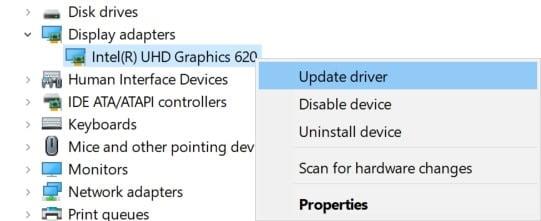

-in-call-of-duty-warzone.jpg)